win11任务栏颜色怎么改的步骤教程
- 分类:win11 发布时间: 2021年08月31日 10:04:25
在win11系统中,默认的任务栏颜色为浅蓝色,它可能会与白色的网页或界面重叠,影响视觉体验,使用起来非常不舒服。这时候我们可以通过更改主题或者更改深色浅色模式来更改任务栏颜色,今天小编来跟大家说说win11任务栏颜色怎么改的步骤教程,大家一起来看看吧。
1、首先右键点击桌面空白处,然后选择“个性化”
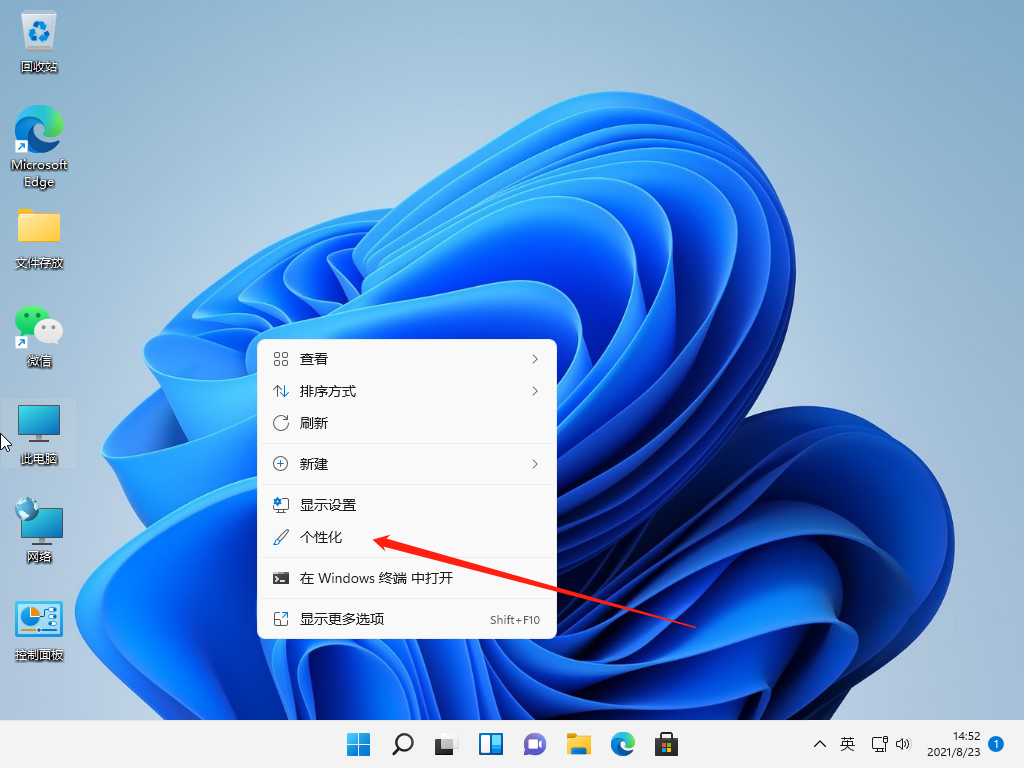
2、在个性化设置中,可以选择对应的主题,每个主题都有着不同的任务栏颜色,大家可以看预览图进行选择。
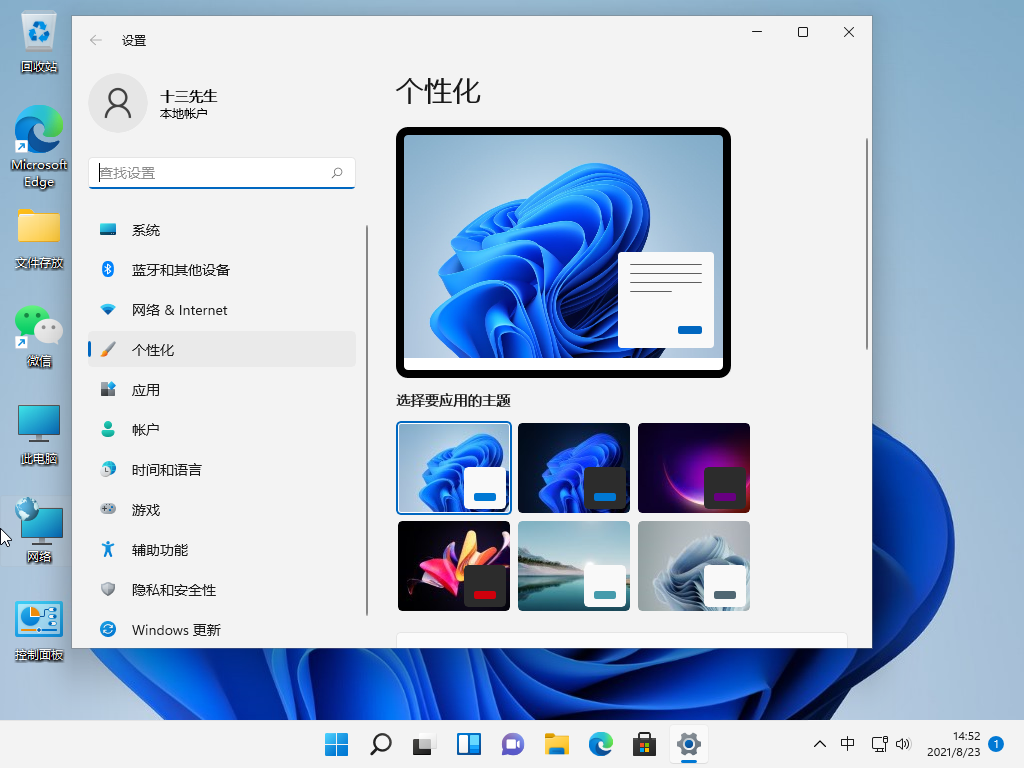
3、如果大家不喜欢,还可以点击下方的“颜色”
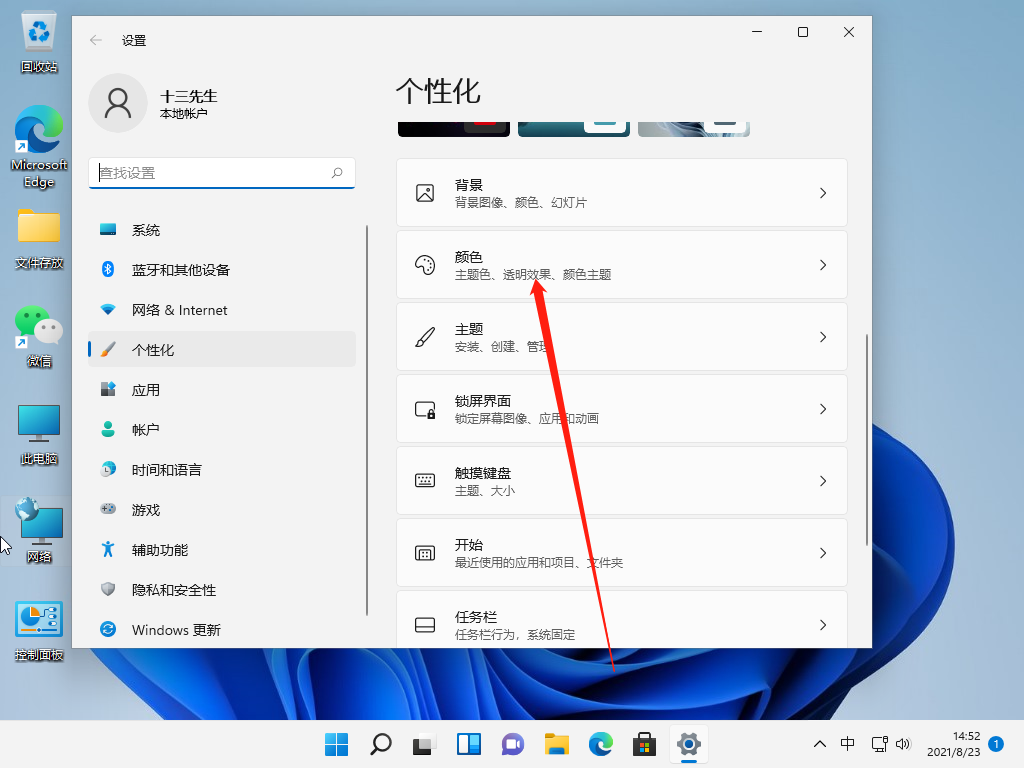
4、接着在选择模式右侧点击按钮,将它更改为“自定义”
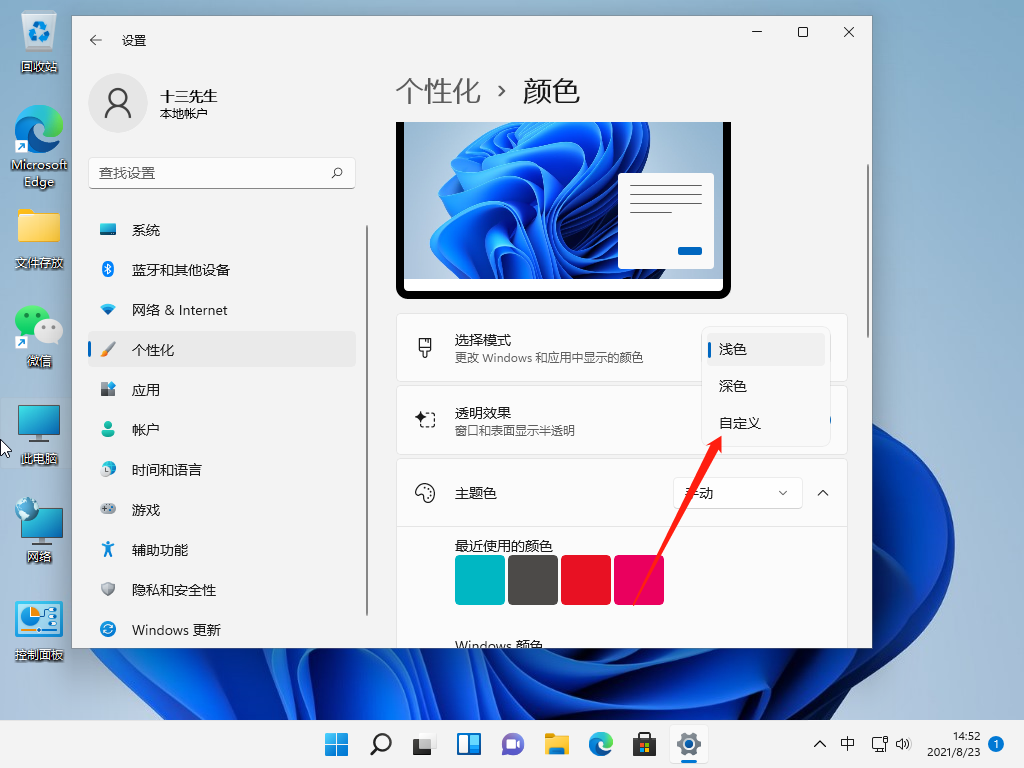
5、然后在下方“选择你的默认Windows模式”中可以更改任务栏为深色或者浅色,可以看到我们的任务栏颜色已经修改了。
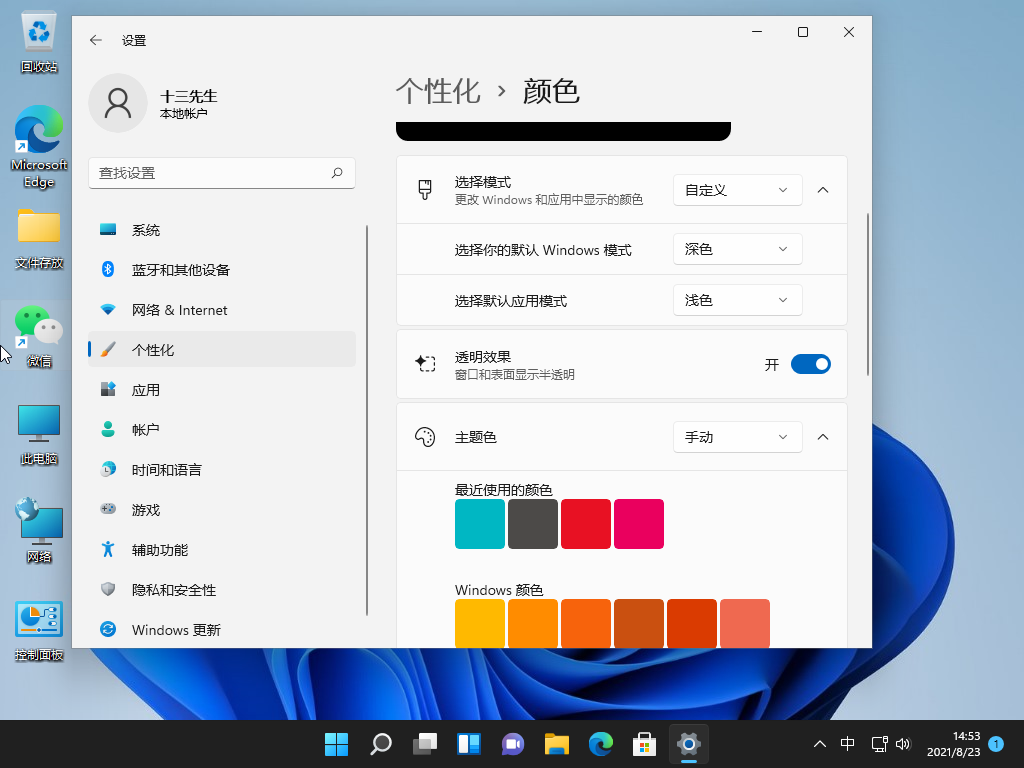
以上就是win11任务栏颜色怎么改的步骤教程啦,希望能帮助到大家。
上一篇:win11怎么打开蓝牙的步骤教程
下一篇:微软系统win11字体怎么换大小
猜您喜欢
- Win11 安装钥匙分享2021/10/19
- 笔记本更新win11后开机黑屏2021/12/16
- 教你win11搜索框怎么关闭2021/08/31
- win11管理员已阻止你运行此应用怎么解..2022/01/08
- win11怎么修改文件后缀的详细教程..2021/09/05
- 惠普win11怎么升级的教程2022/02/24
相关推荐
- win11产品密钥大全的最新分享.. 2021-10-21
- 电脑系统怎么重装windows11的教程.. 2021-11-13
- win11重启资源管理器的方法 2022-03-10
- 小白系统最新win11系统64位下载地址.. 2022-02-08
- win11系统下载方法 2022-08-20
- 系统之家win11怎么安装步骤详解.. 2021-09-22




 粤公网安备 44130202001059号
粤公网安备 44130202001059号